“Operating system not found. Press Ctrl + Alt + Delete to restart.” Pernahkah Anda mendapatkan pesan tersebut? Atau sedang mengalaminya barangkali?
Kalau saya, terus terang cukup sering mengalaminya di PC saya, yang biasanya muncul ketika baru dinyalakan.
Karena adanya error tersebut, komputer jadi tidak dapat masuk ke sistem Windows, dan hanya stuck di sana saja. Tentu saja hal tersebut membuatnya jadi tidak dapat digunakan.
Nah, untuk Anda yang penasaran penyebab dan bagaimana cara mengatasinya, di sini akan saya jelaskan secara lengkap.
Daftar Isi
Penyebab Pesan Operating System Not Found
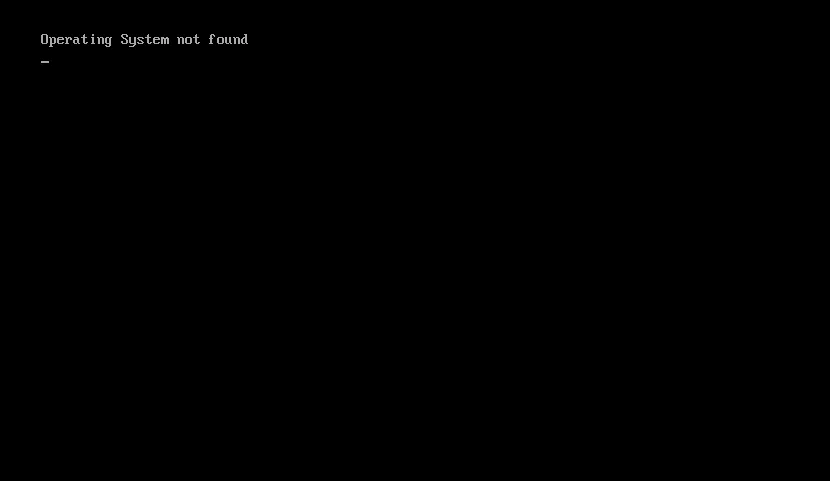
Untuk penyebabnya sendiri ada beberapa, dan kebanyakan berhubungan dengan storage atau konfigurasi setting, misalnya seperti:
- Salah setting BIOS.
- Komputer terkena virus.
- Harddisk rusak.
- OS yang corrupt.
Ngomong-ngomong, pesan yang muncul biasanya disertai dengan beberapa tambahan lain, seperti:
- Operating system wasn’t found.
- Try disconnecting.
- Boot error.
- Dan lain sebagainya.
Meski begitu, pada dasarnya seluruh pesan tersebut memiliki maksud yang sama.
Baca Juga: Cara Mengatasi No Bootable Device di Komputer dengan Mudah.
Cara Mengatasi Pesan Operating System Not Found di PC atau Laptop
Nah, untuk mengatasinya, selama tidak ada kerusakan hardware, kemungkinan besar masih bisa diperbaiki. Caranya bagaimana? Silakan ikuti langkah-langkah berikut:
1. Matikan PC atau Laptop Sementara

Saat ada masalah booting tertentu, mematikan PC atau laptop sementara biasanya bisa membantu untuk mengatasinya.
Cara ini sendiri biasa saya lakukan. Ketika muncul pesan operating system not found, matikan PC atau laptop melalui tombol power.
Kemudian lepas semua kabel yang terpasang. Tunggu selama beberapa menit, pasang kembali kabel, kemudian nyalakan kembali PC atau laptop tersebut.
2. Atur BIOS ke Legacy Boot
Pada BIOS sekarang, biasanya terdapat dua atau lebih opsi booting yang bisa dipilih. Yaitu UEFI, Legacy atau UEFI and Legacy.
Secara umum, PC atau laptop sekarang default-nya diatur ke UEFI. Nah, jika muncul pesan operating system not found, silakan coba atur ke Legacy.
Cara mengatur BIOS ke Legacy Boot:
- Silakan restart komputer atau laptop Anda
- Kemudian masuk ke BIOS dengan cara tekan F1/F2/DEL/F12 (cek di layar)
- Cari pengaturan UEFI atau sejenisnya
- Silakan ganti ke Legacy
- Silakan simpan pengaturan dan restart
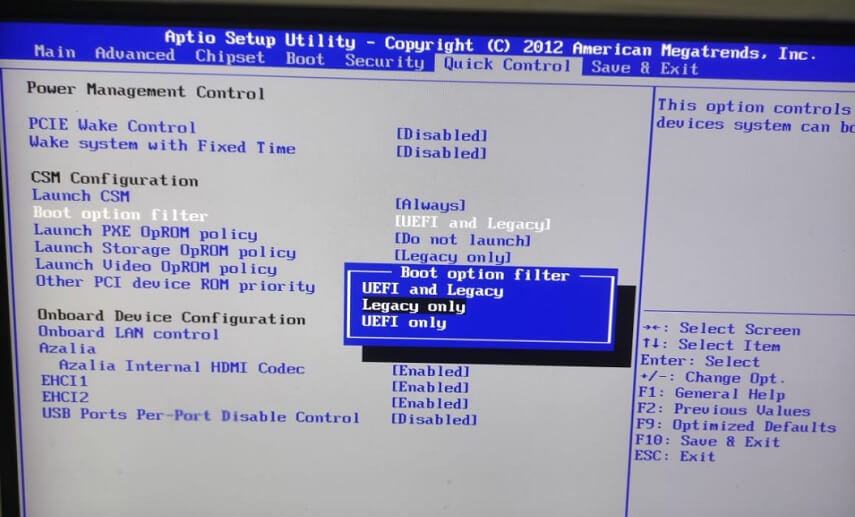
3. Atur Boot Priority di BIOS
Saat PC atau laptop baru menyala, sistem akan mencari storage yang tersimpan data sistem di dalamnya. Di sini boot priority berperan.
Boot priority harus diatur ke storage dengan sistem tersebut. Jika tidak, maka pesan operating system not found akan muncul.
Cara mengatur boot priority:
- Restart komputer atau laptop Anda
- Kemudian silakan masuk kembali ke BIOS
- Cari pengaturan Boot
- Atur pengaturan boot priority (urutan disk) yang ada sistem menjadi paling atas
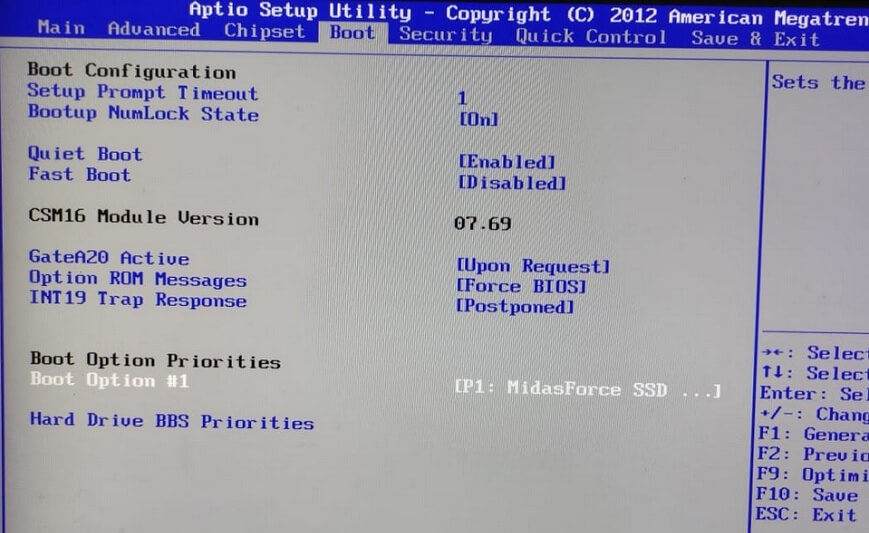
Pengaturan ini berfungsi agar harddisk (atau SSD) yang terdapat sistemnya dimuat duluan. Pengalaman saya cara ini bisa sangat membantu.
Sedikit catatan, untuk sebagian komputer atau laptop, pengaturan boot ini bisa berbeda-beda namanya.
Namun intinya, Anda tinggal cari pengaturan Boot Prioritize, Boot Priority, Boot Option, Boot Setting, atau istilah lain sejenisnya.
4. Lakukan Repair Sistem
Kalau sistem komputer atau laptop Anda rusak, ini bisa membuat pesan operating system not found muncul.
Cara mengatasinya paling mudah, ialah dengan melakukan repair. Yaitu untuk mengembalikan sistem bermasalah agar normal lagi.
Caranya seperti berikut:
- Silakan boot DVD instalasi Windows
- Kalau sudah di jendela instalasi > Pilih Bahasa > lalu pilih Advanced Options
- Di sana ada opsi Automatic Repair, silakan coba jalankan
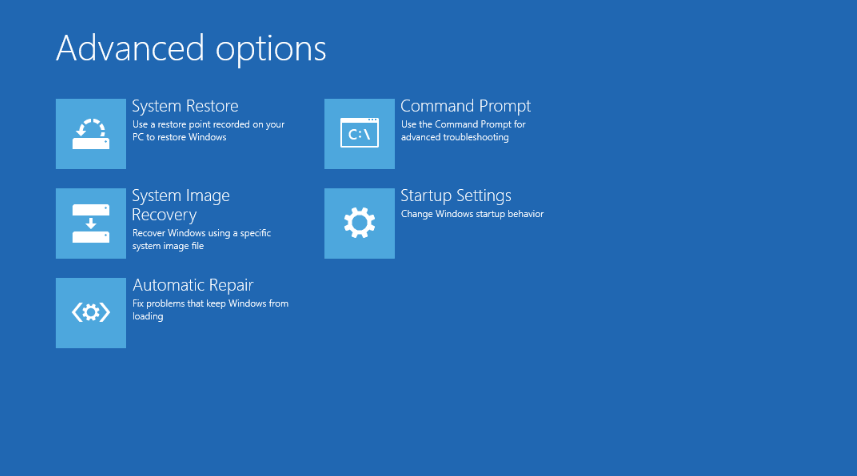
Prosesnya bisa cepat bisa lambat. Tapi dengan repair, Anda tidak perlu sampai melakukan install ulang.
5. Memperbaiki Boot Dengan Command Prompt
Bootrec.exe adalah sebuah program yang berfungsi untuk memperbaiki masalah-masalah startup pada Windows (termasuk boot). Kurang lebih mirip seperti repair yang saya jelaskan sebelumnya.
Berikut cara memakainya:
- Silakan boot lagi ke DVD instalasi Windows
- Kemudian pilih Bahasa > Masuk ke menu Advanced Options
- Nah, silakan Anda buka Command Prompt
- Kalau sudah, silakan ketik perintah berikut:
bootrec /rebuildbcd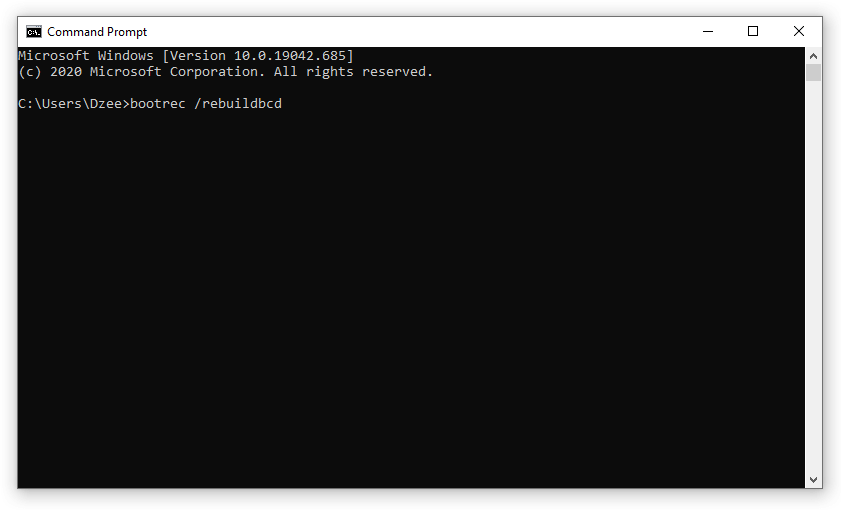
- Kalau sudah, silakan restart komputer atau laptop Anda.
6. Cek Apakah Harddisk Masih Normal atau Tidak
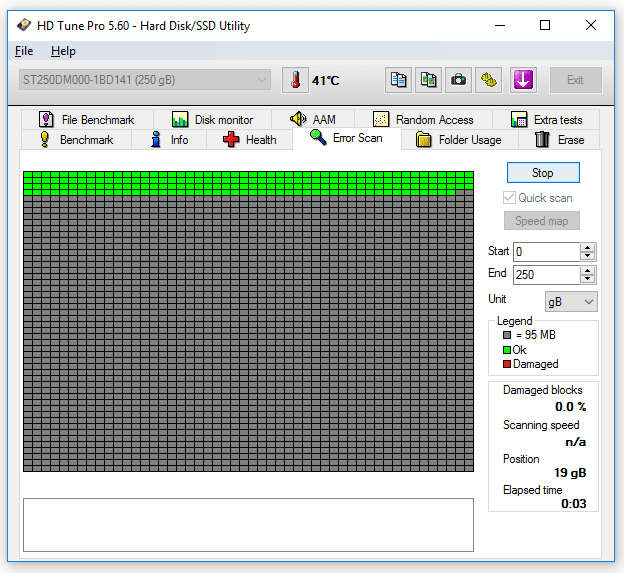
Khusus jika Anda memakai harddisk untuk menyimpan OS, maka Anda harus mengecek apakah harddisk yang Anda gunakan tersebut masih normal atau tidak.
Karena di harddisk tersebut ada satu kerusakan (istilahnya bad sector), ini bisa membuat sistem jadi rusak dan tidak terbaca.
Untuk ceknya, bisa dilakukan melalui komputer lain juga, dan dengan menggunakan software tertentu. Misalnya HDTune atau HDDSentinel.
Lalu bagaimana kalau ternyata rusak?
Nah, disarankan untuk ganti saja harddisk-nya dengan yang baru. Alasannya walaupun yang lama kadang masih bisa dipakai, tapi biasanya read-speed akan jadi melambat, sehingga membuat performa komputer menurun.
7. Coba Reinstall Sistem
Tips terakhir adalah dengan menginstal ulang sistem. Tujuannya, untuk mengganti data sistem (rusak) lama ke yang baru.
Alasan saya menyarankan ini di opsi terakhir, adalah karena nanti data-data yang terinstal akan terhapus. Oleh karena itu, Anda juga harus mempertimbangkannya kembali, ya.
Tapi kalau sudah diinstal ulang, seharusnya komputer atau laptop Anda nantinya akan normal lagi.
Ketahui Juga Cara Mengatasi Pesan Reboot and Select Proper Boot Device.
Akhir Kata
Kadang mudah dan kadang tidak. Tapi selama tidak ada kerusakan hardware, pesan error “operating system not found” kemungkin besar masih bisa diperbaiki.
Artikel ini saya tujukan untuk Anda pengguna PC maupun laptop, dengan sistem operasi Windows 7, Windows 8, Windows 10 dan Windows 11. Tapi tidak menutup kemungkinan juga dapat diterapkan di Windows versi lama (XP atau Vista).
Kalau masih belum work, ada error lain, atau ada suatu hal yang ingin ditanyakan lagi, jangan ragu untuk mengirimkannya via kolom komentar di bawah.
Semoga bermanfaat.
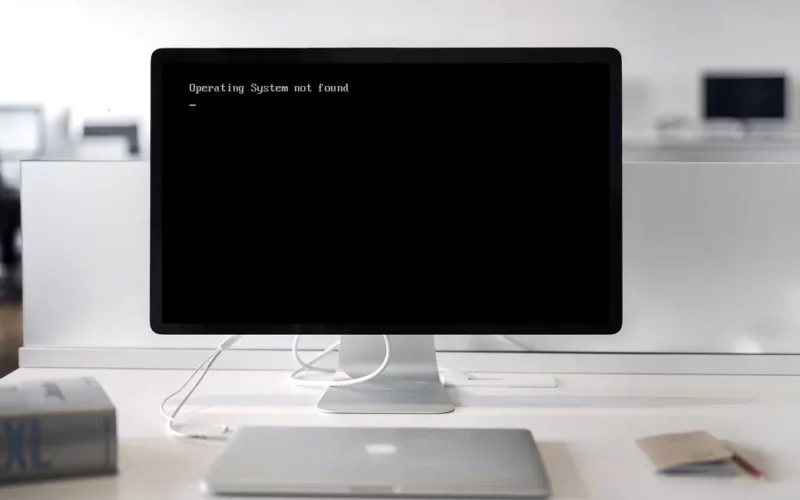
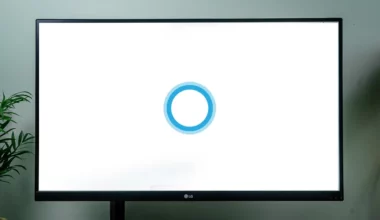
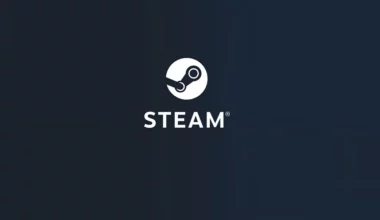

2 comments
Sudah mencoba klik Ctrl+Alt+Del masih muncul layar yg sama, bagaimana mengatasinya?
Coba cek harddisknya aman kak?